
ここからどうしたらいいの ?

ということで、MyUSから届いた商品を アマゾンの倉庫 に発送するまで の操作方法について解説します。
仕入れた商品の総重量が 10-15キロ で 160サイズ未満のダンボールに収まる辺りでアマゾン倉庫に送ります。
※1個でも倉庫に送れますが、送料が高くつくから、なるべく沢山の商品を一発で送る。ということです。
アマゾンの倉庫に商品を送る
セラーセントラル にログインします。
そして
在庫 ⇒ FBA在庫管理をクリックします
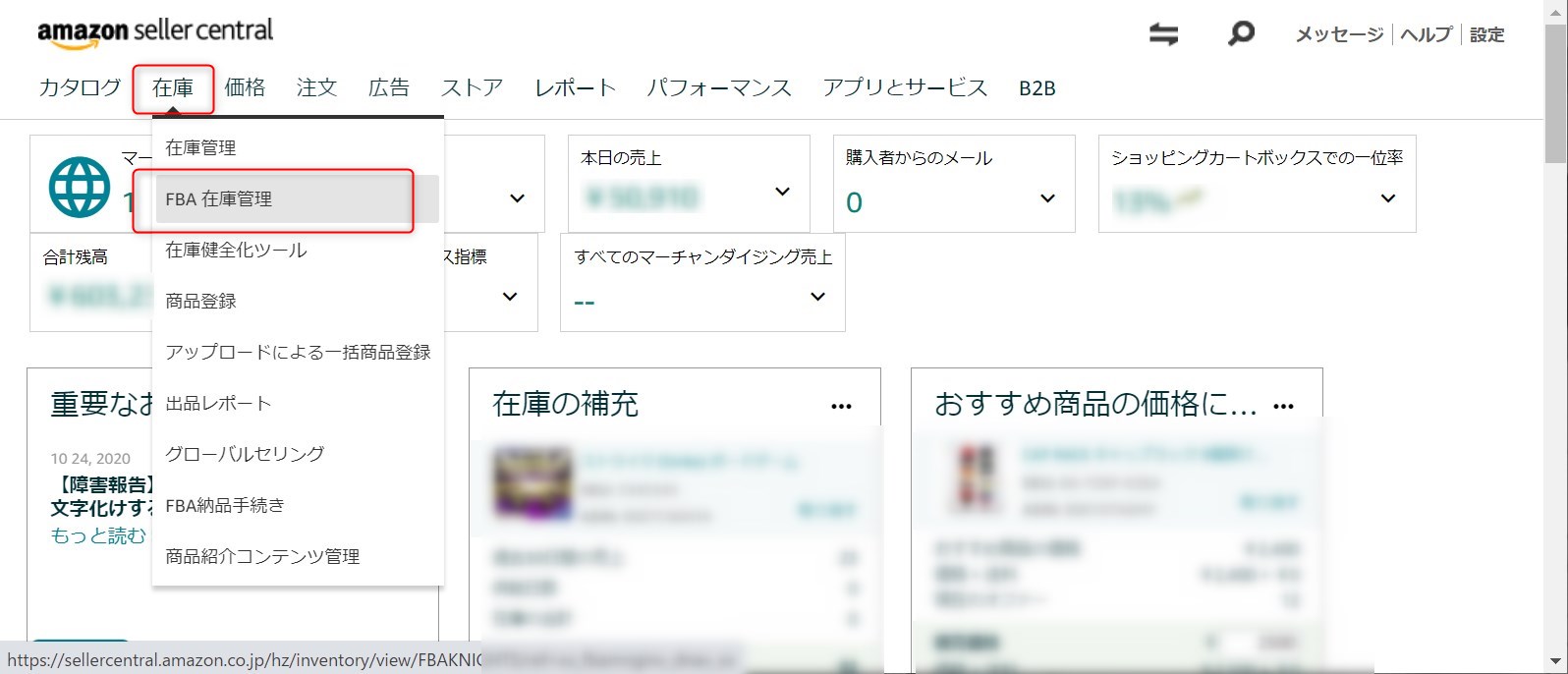
FBA倉庫に送る商品の ASIN を入力します。
※ここに商品が表示されない場合、↓の出品登録が正しくできていないと思うので こちら を 確認し を見直してみてください。
ASINを入力し、「すべての在庫商品」を選択したら、商品が表示されるはずなので、商品左端のチェックを付けます。
※出荷する商品が複数ある場合、複数回繰り返します。
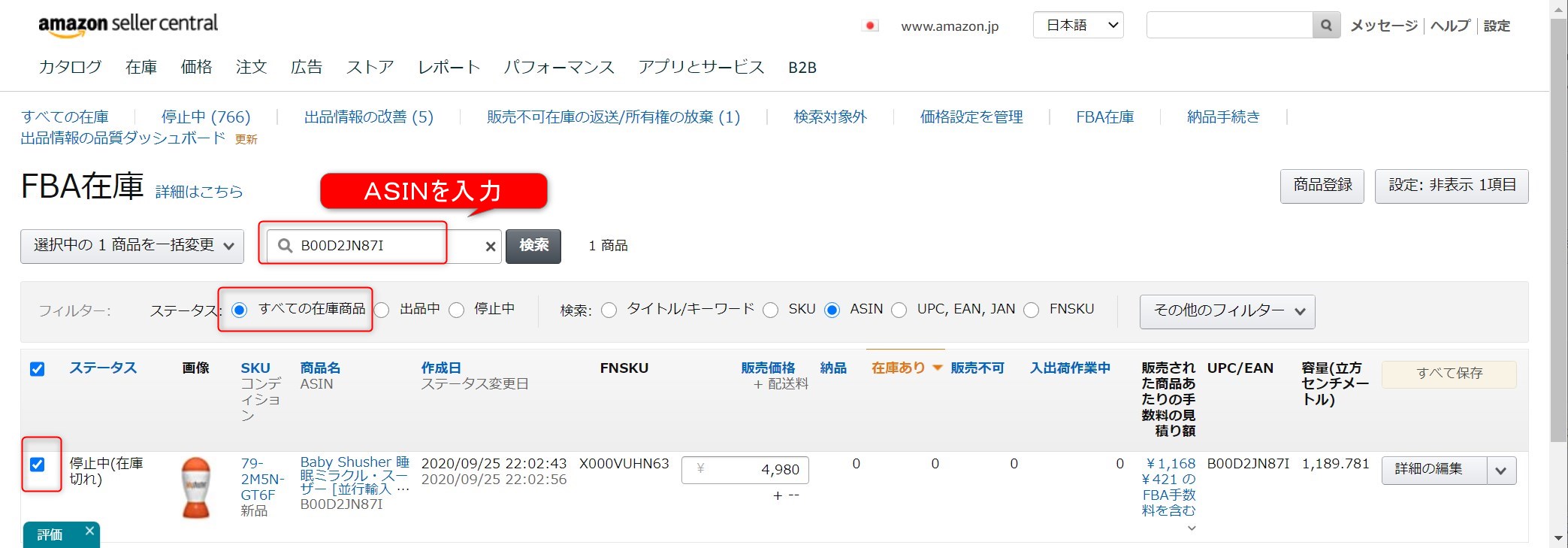
FBA倉庫に出荷する商品を選択し終えたら ↓ のように「Amazonから出荷」をクリックします。
※ここで商品の選択漏れがあっても次のステップで修正可能です。
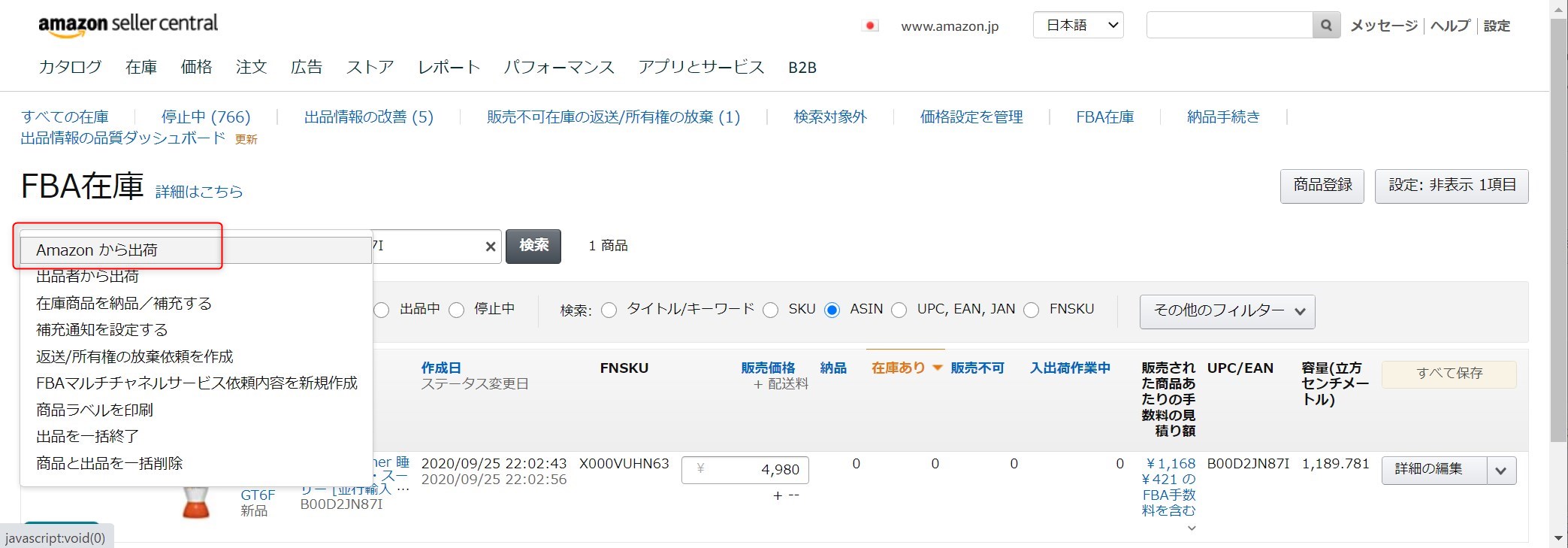
↓の図では、 選択不可能で [Amazon の商品ラベルのみ]となっていますが、選択できる場合があるので、その場合は[Amazonの商品ラベル]を選択して「在庫を納品する」をクリックします。
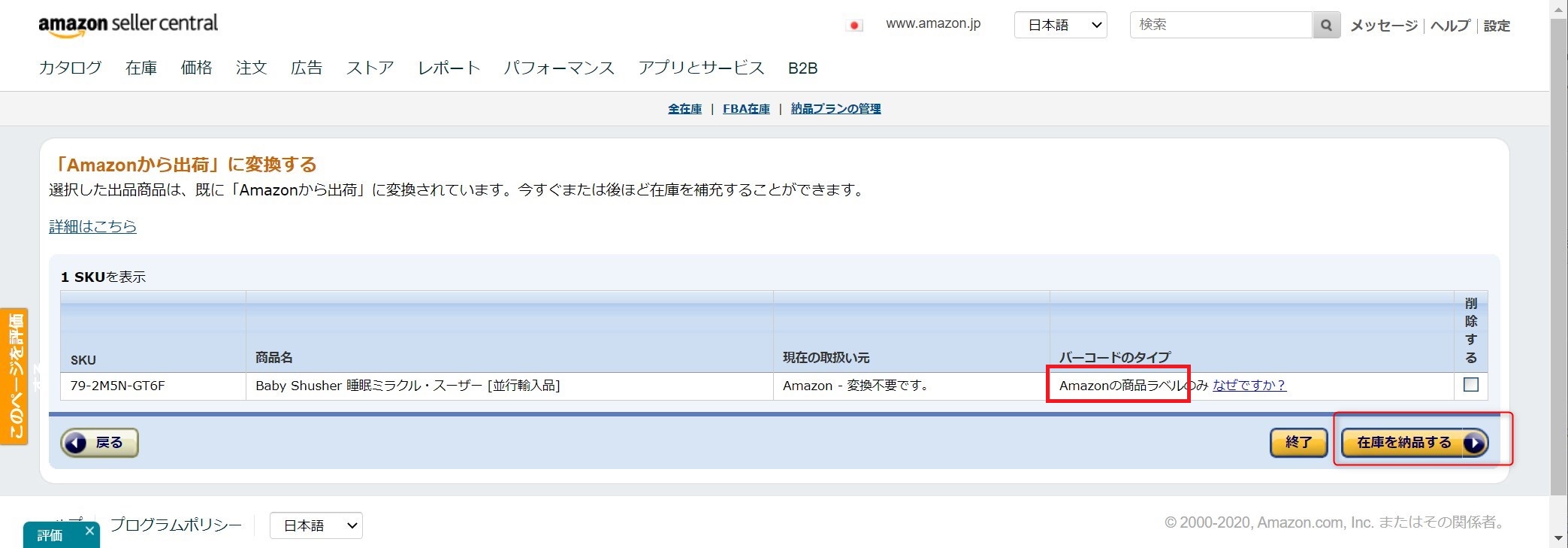
ここでは、新規作成を想定しているので「新規の納品プランを作成」を選択します。
※作成中のプランに追加する場合は「既存の納品プランに追加」を選択します。
梱包タイプは「個別の商品」を選択し「続ける」をクリックします。
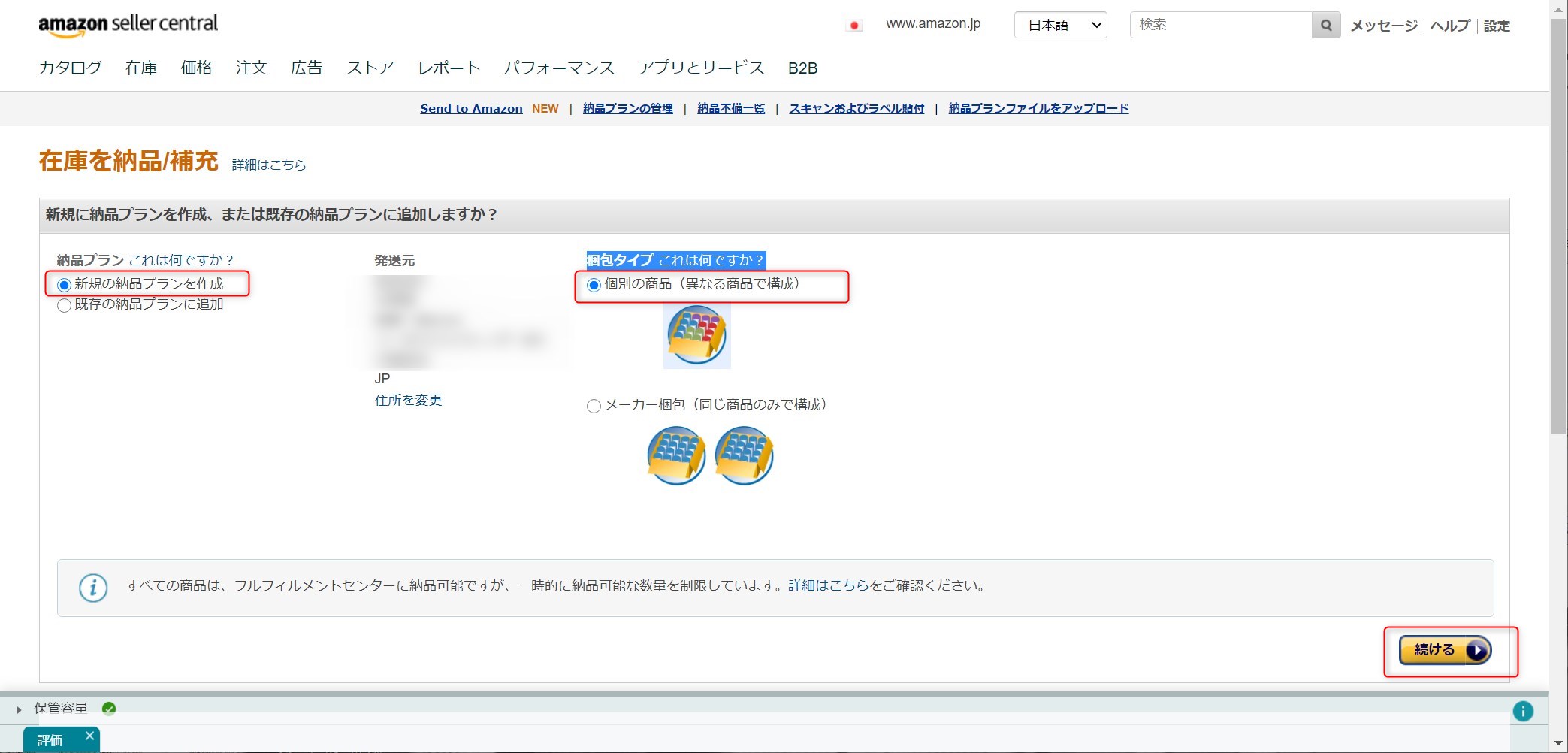
ここでも、納品する商品を追加可能です。
FBA倉庫に納品する全ての商品と、その個数 を入力し終えたら、「続ける」をクリックします。
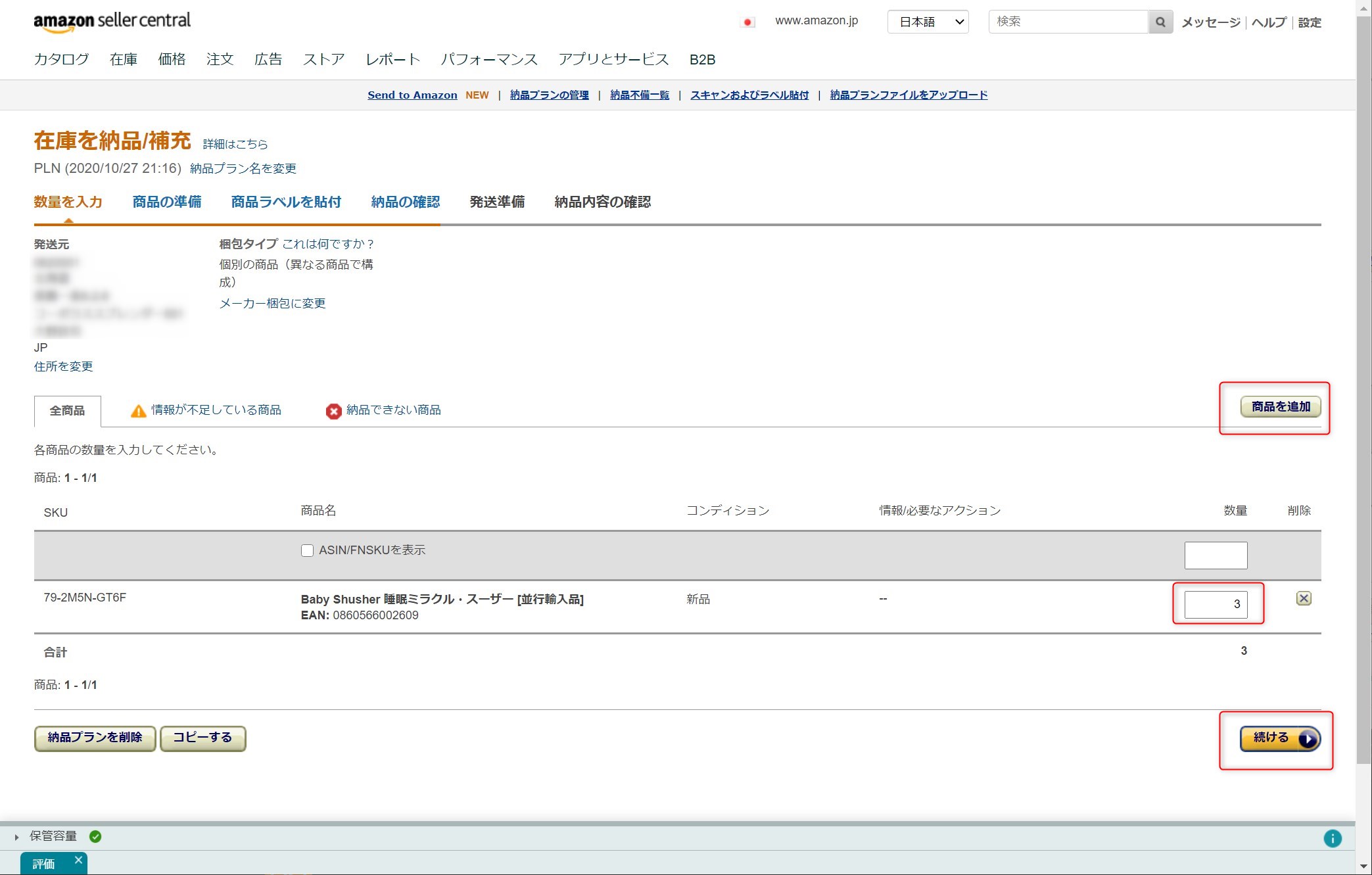
↓の画面で「出品者が行う」を選択して「続ける」をクリックします。
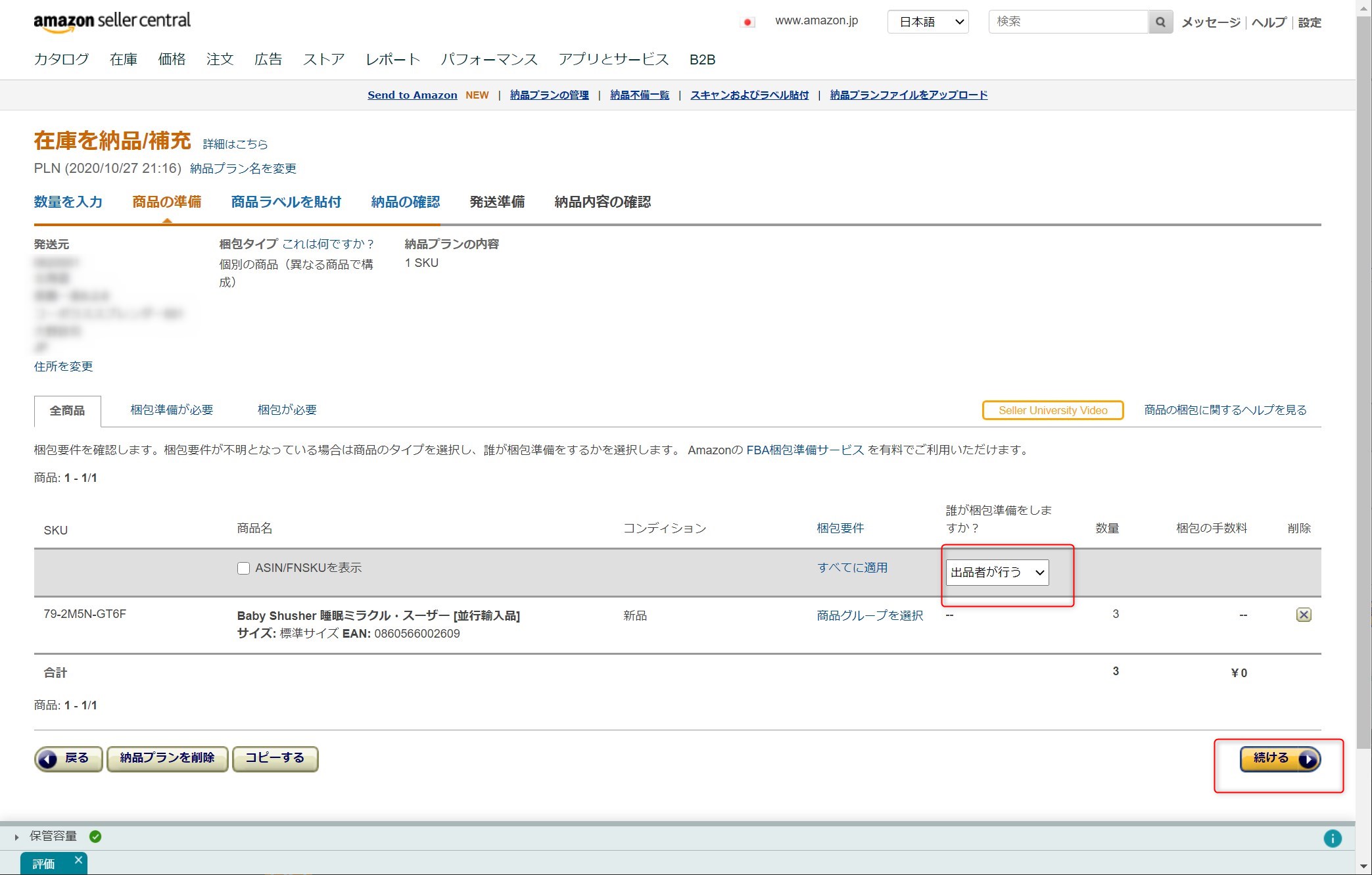
全ての商品にたいして「出品者が行う」を選択し、「ラベル印刷」をクリックします。

印刷をクリックすると、 pdf ファイルが↓のように作成されるので、これを印刷します。
※詳細は こちら で紹介していますが、A4サイズのシールの用紙にこのバーコードを印刷し、商品に貼り付けます。
※元々のバーコードが見えないように、商品のバーコードに重ねてシールを貼ります。
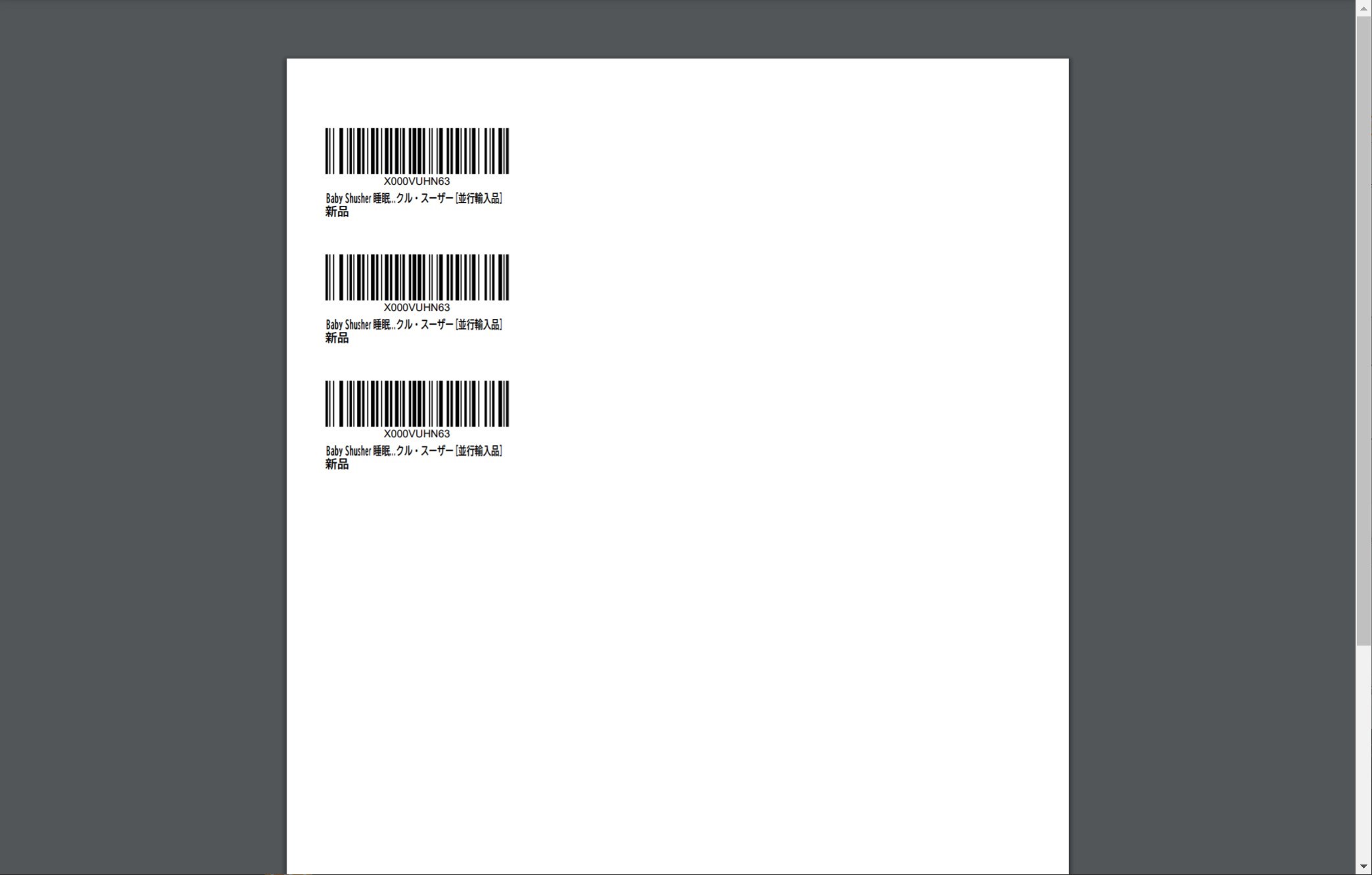
FBA倉庫に納品する商品すべてにバーコードシールを貼り終えたら「続ける」をクリックします。
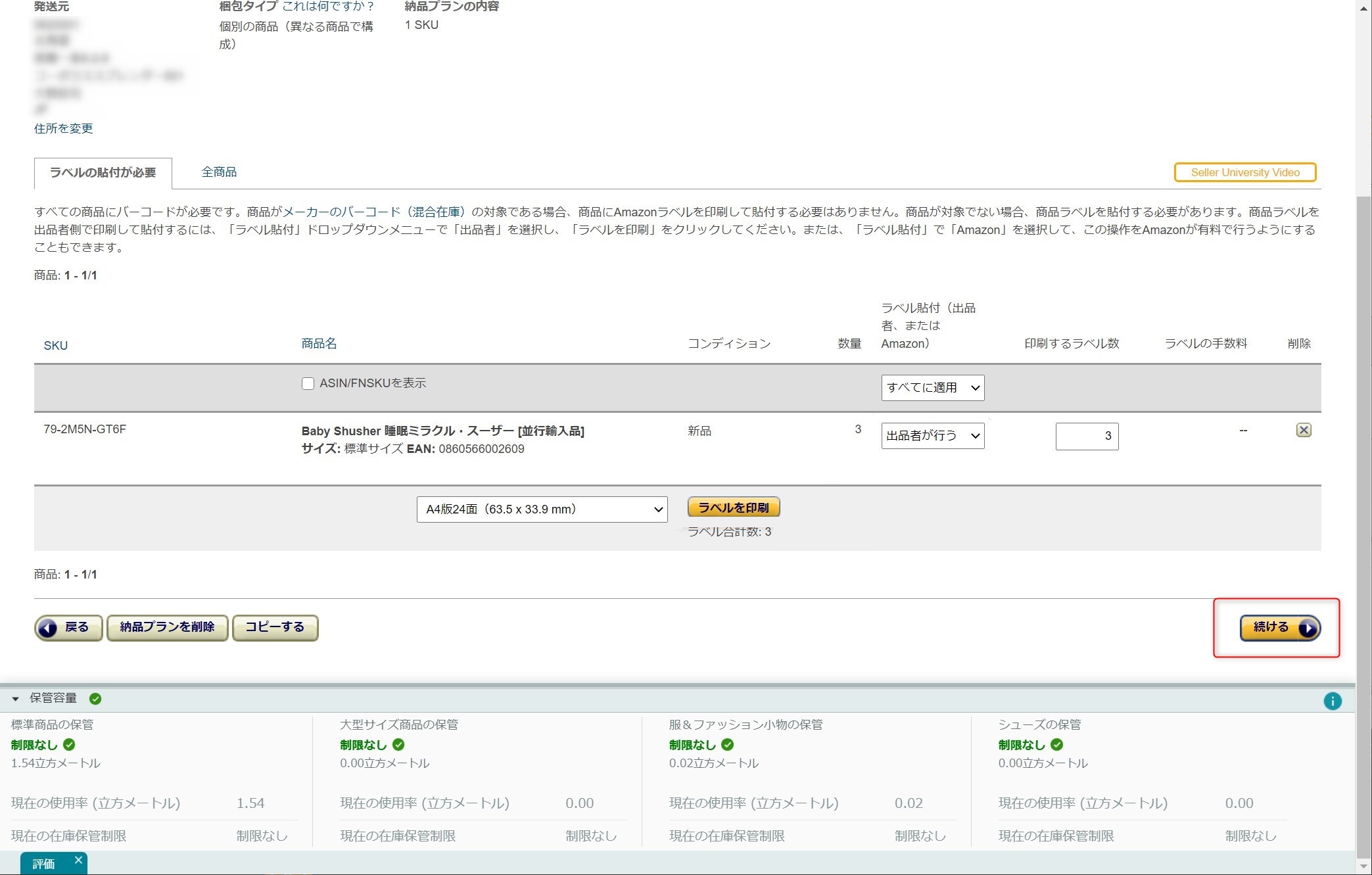
↓は 何も変更せず「承認して次へ」をクリック
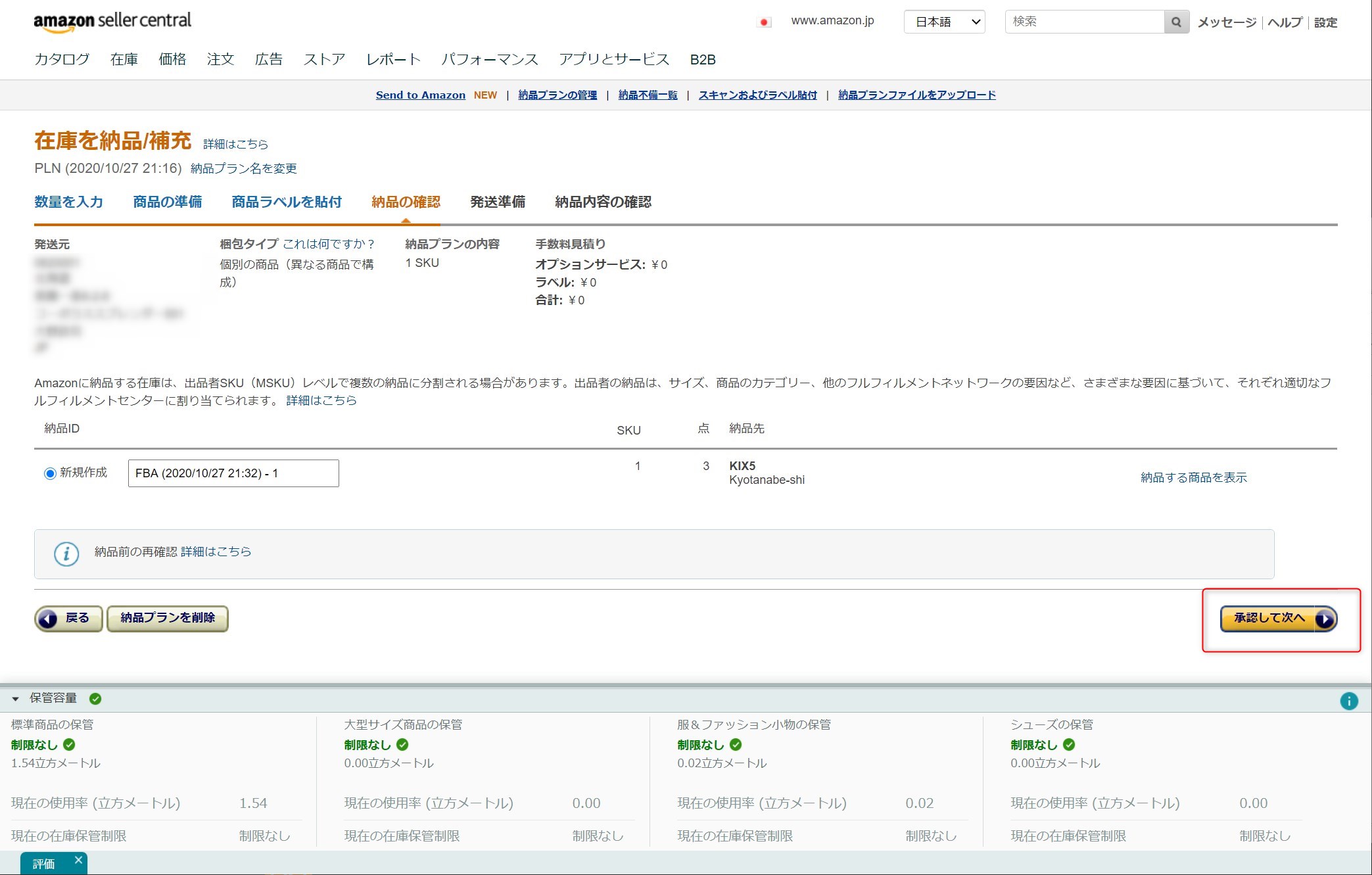
↓も何も変更せず「納品作業を続ける」をクリック
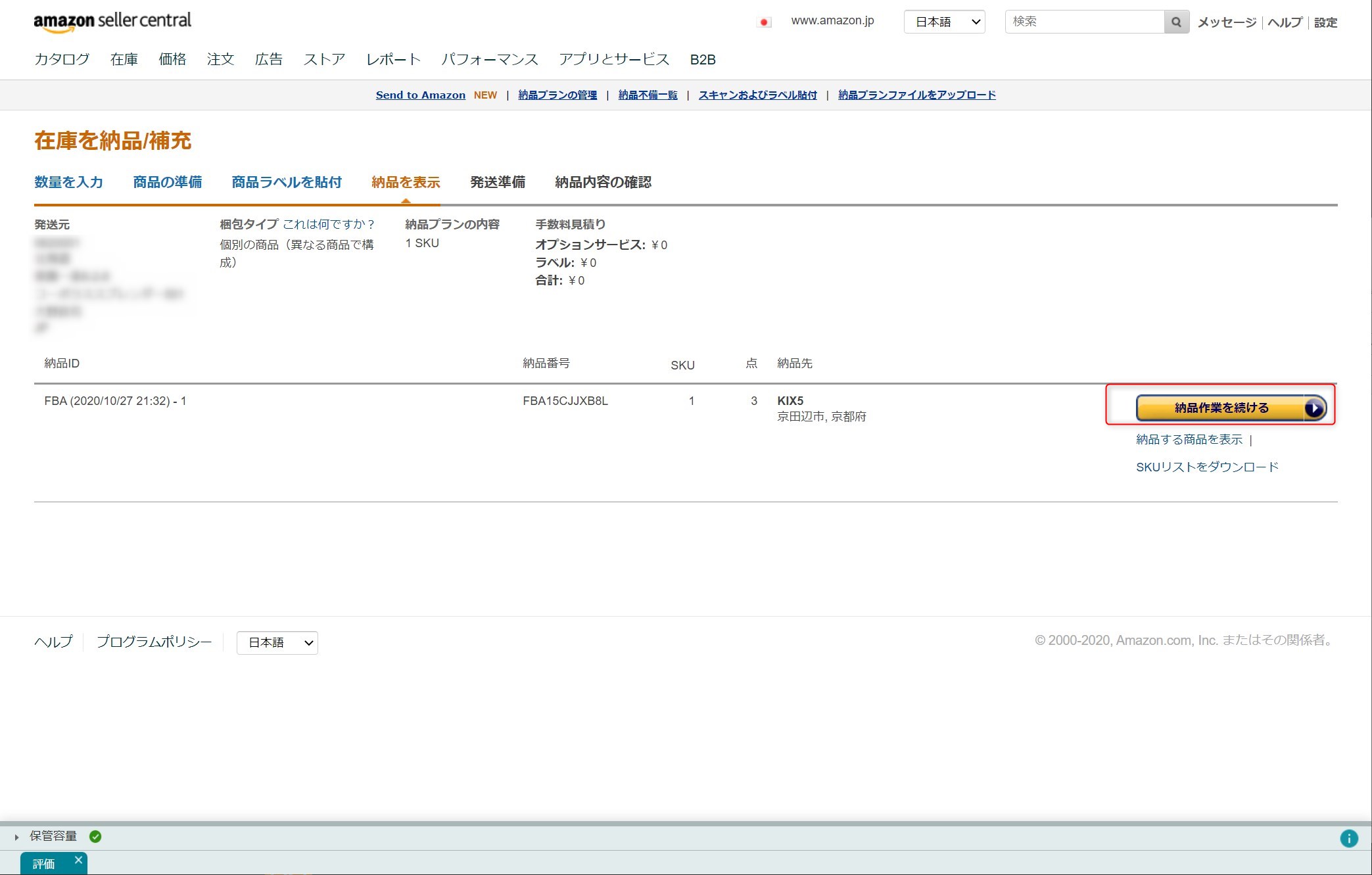
↓のように「標準配送」「他の配送業者」を選択します。
※「ゆうパック」を選択しているのは僕の家が郵便局が近いからで、好きな所を選んでOKです。
「輸送箱数【1個】」(初心者でいきなり複数箱出品することはないと思うので)
を選択し輸送箱の重量と輸送箱の寸法を入力します。
※2020年11月現在では、重量制限があり 15キロ以内 そして、寸法は 50*50*60 以内 のダンボールを使用します。
詳しくは こちら に記載されています。
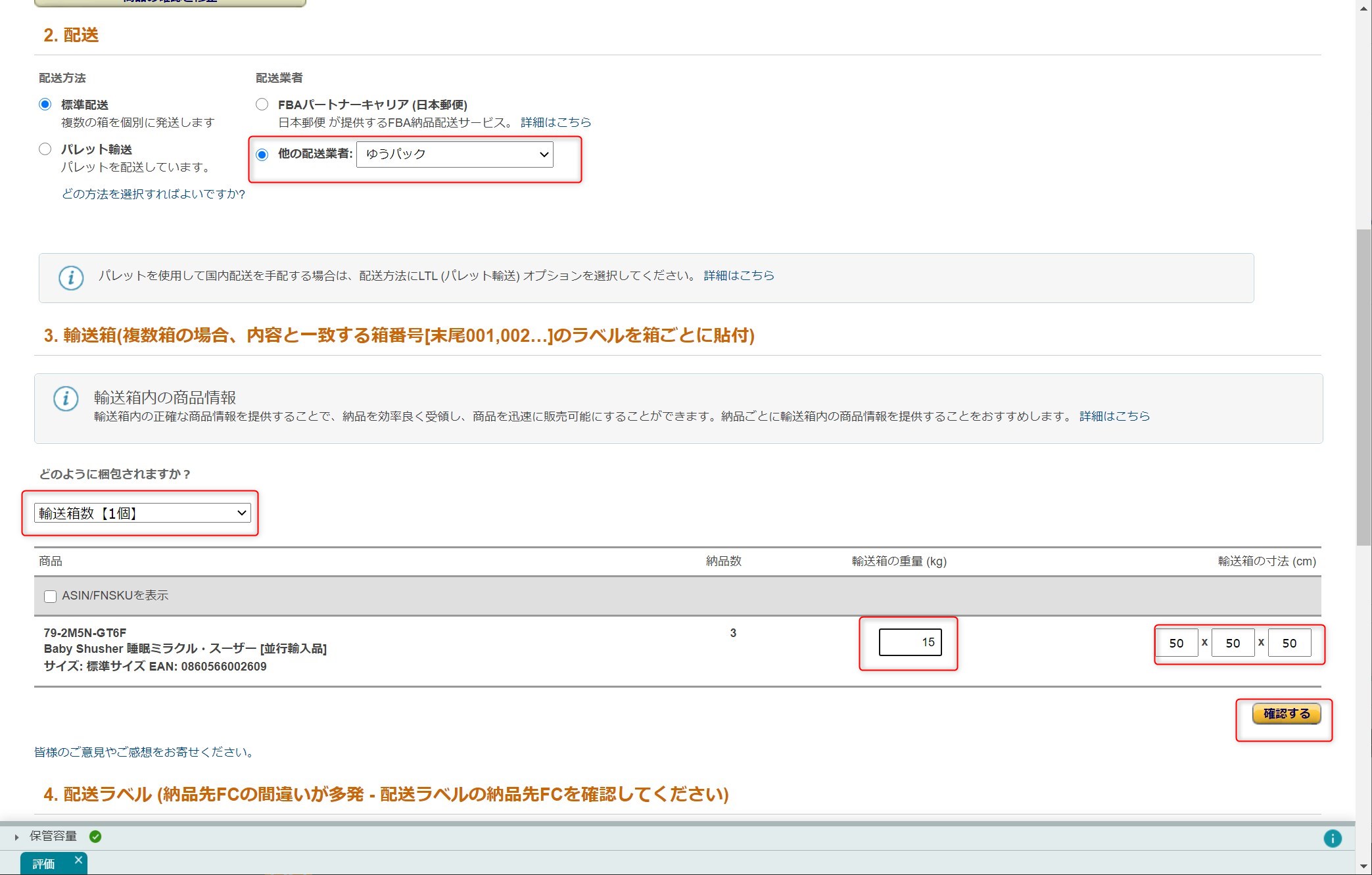
「確認する」をクリックしたら↓の「配送ラベルを印刷」をクリックします。
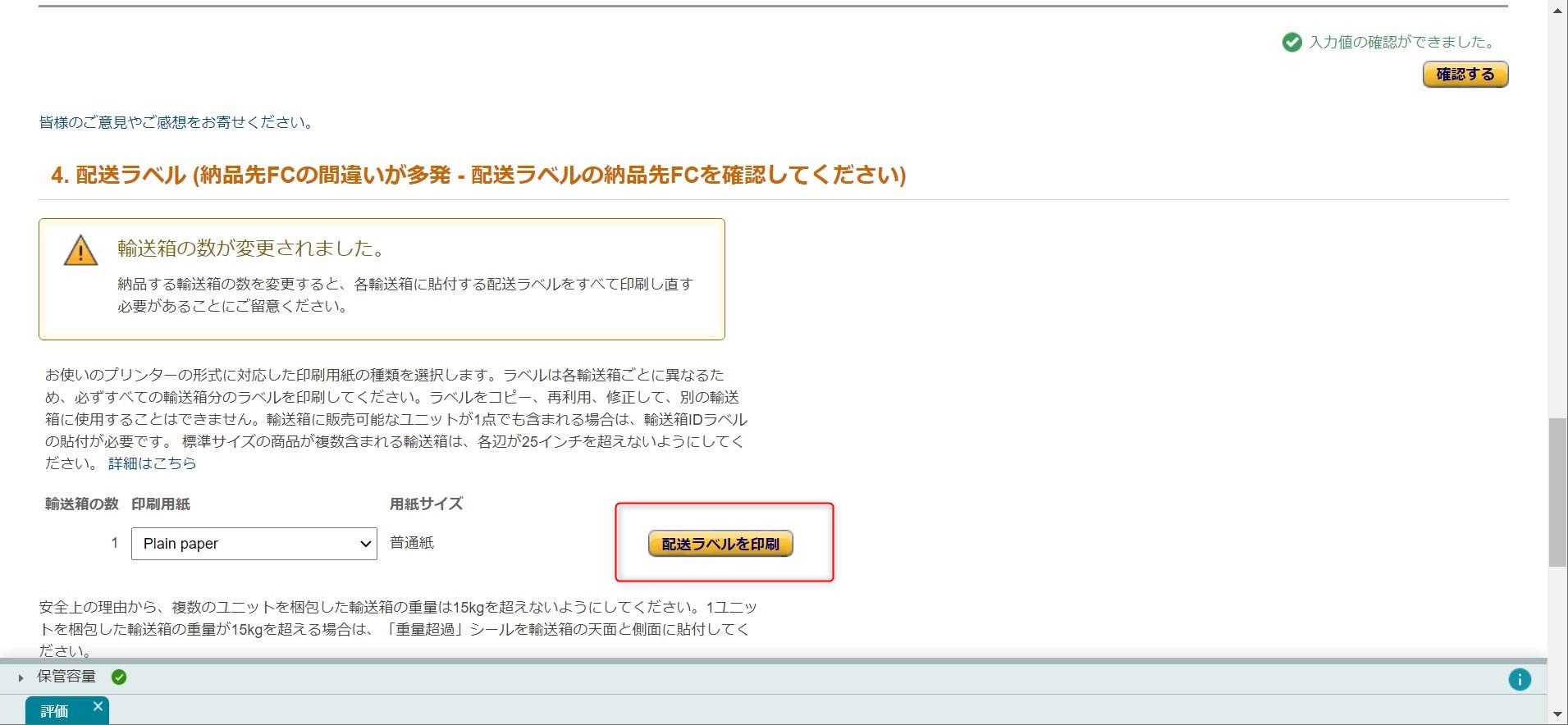
「配送ラベルを印刷」をクリックして、配送ラベルを表示します。
配送ラベルは、↓のようなpdfファイルです。
これを印刷して段ボールに貼り付けます。
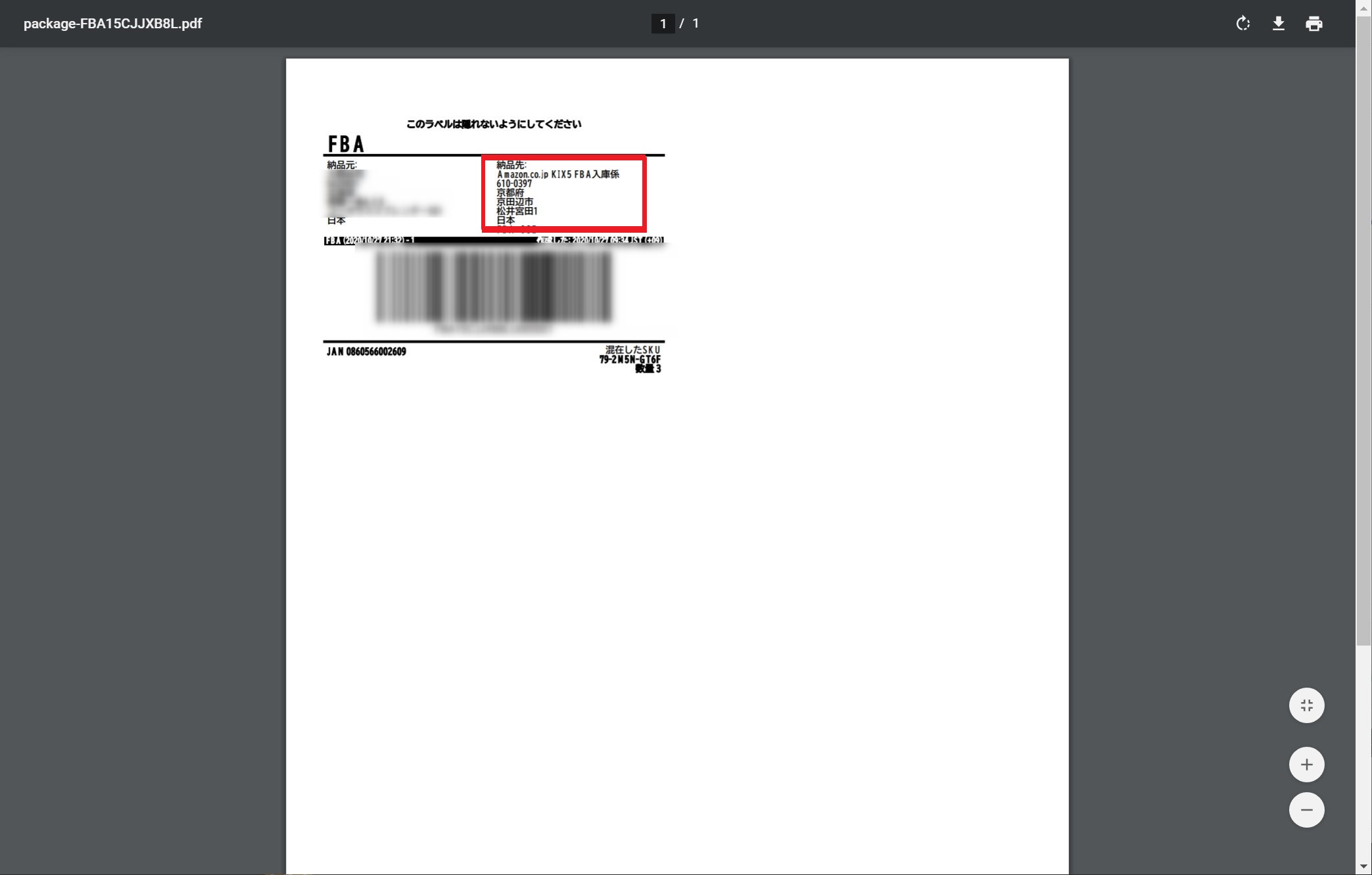
後は、↑の赤枠の住所に、発送したら完了です。